Hoe zet ik een licentie om naar een netwerklicentie?
Een netwerklicentie heeft veel voordelen. Het belangrijkste voordeel is dat je flexibeler kunt omgaan met je licenties. Alle licenties zitten in een poule op de centrale server en worden toegewezen aan gebruikers. Zodra de gebruikers er klaar mee zijn, wordt de licentie weer vrijgegeven.
Deze optie is handig als meerdere collega’s gebruik maken van SOLIDWORKS, maar bijvoorbeeld maar een gedeelte van de dag. Én als er in de poule ook een Premium-licentie beschikbaar is kun je daar eens in rondsnuffelen als je collega er niet in werkt. Je haalt dus meer uit minder licenties.
Wil je over naar een netwerklicentie? Neem dan contact op met je accountmanager voor meer informatie.
Je stapt over naar een netwerklicentie, wat nu?
Wanneer je overstapt naar een netwerklicentie, moet de standalone licentie eerst door SOLIDWORKS worden omgezet. Als dit is gedaan krijgen wij als reseller een seintje dat de omzetting is voltooid.
Op dat moment delen we het nieuwe serienummer met jou. Het is belangrijk om te weten dat wanneer de licentie is omgezet, je niet meer gebruik kan maken van de standalone licentie.
Een netwerklicentie activeer je met de SOLIDNetWork License Manager (SNL). Deze moet je eerst installeren. In de netwerkinstallatiegids vind je hoe dit moet. Deze installatiegids krijg je van ons op het moment dat je een netwerklicentie bestelt.
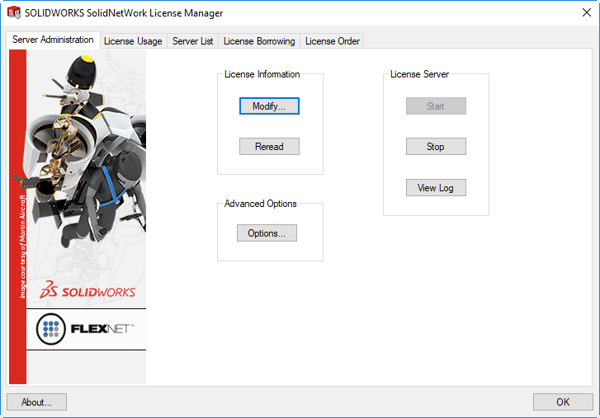
Hoe wijzig ik de installatie op mijn computer?
Na de installatie van de License Manager moet je ook op individuele computers aanpassingen maken. Gebruik je installaties via een image? Dan zal je een nieuw image moeten maken. Doe je alle installaties handmatig? Dan moet je per systeem het serienummer aanpassen. Volg daarvoor onderstaande stappen.
Stap 1:
Ga naar ‘Programs and Features’ (in het Nederlands: Programma’s en onderdelen) en wijzig de installatie van SOLIDWORKS.
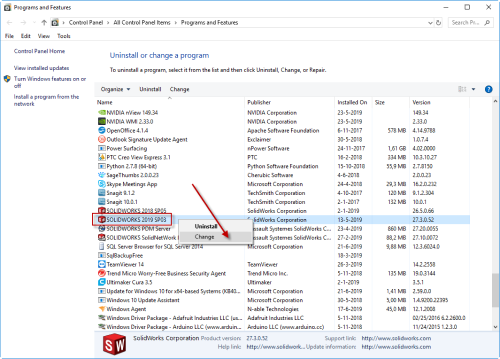
Voor een succesvolle installatie van SOLIDWORKS controleert de Installation Manager of er nog openstaande reboot-verzoeken zijn. Deze komen voor als je wijzigingen in installaties, registry keys, services of in het besturingssysteem maakt.
Als er nog openstaande reboot-verzoeken zijn, dan krijg je onderstaande foutmelding.
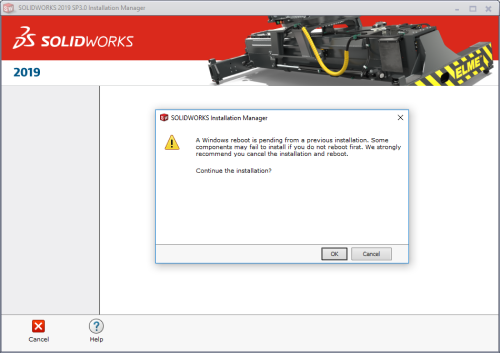
Krijg je deze melding? Start dan je computer opnieuw op. Zo voorkom je installatiefouten. Soms kan je niet herstarten tijdens een installatie. Negeer in dat geval de waarschuwing.
Stap 2:
Klik op ‘Modify the individual installation’ en klik op ’Next’.
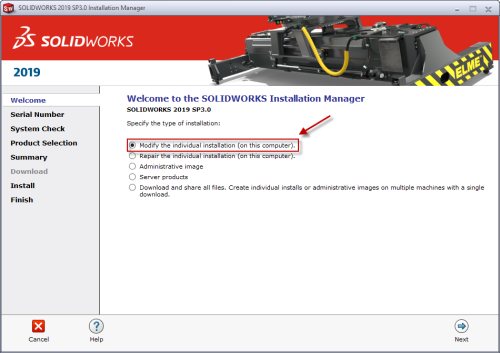
Stap 3:
Verander het standaloneserienummer naar het netwerkserienummer en klik op ‘Next’. Heb je meerdere SOLIDWORKS producten (bijvoorbeeld SOLIDWORKS Composer of Simulation) dan kun je deze ook onder hetzelfde serienummer hangen. Je hebt dan dus geen extra serienummer meer nodig.
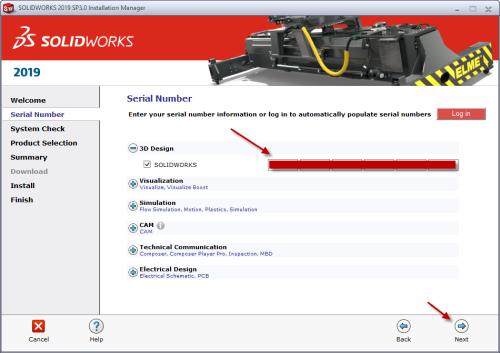 Stap 4:
Stap 4:
Als je nog andere licenties hebt, krijg je een melding die je vraagt om die licenties te deactiveren. Heb je nog standalone licenties die je niet in het netwerk wil? Laat deze dan geactiveerd staan.
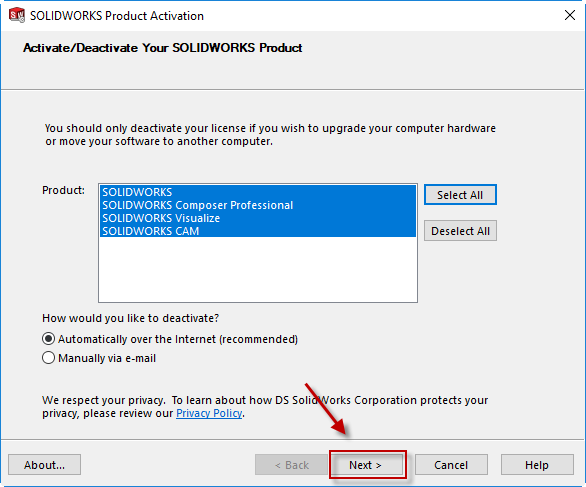
Stap 5:
Bij de ‘Product Selection’ kun je extra onderdelen aanvinken voor de netwerkinstallatie. Klik vervolgens op ‘Next’.
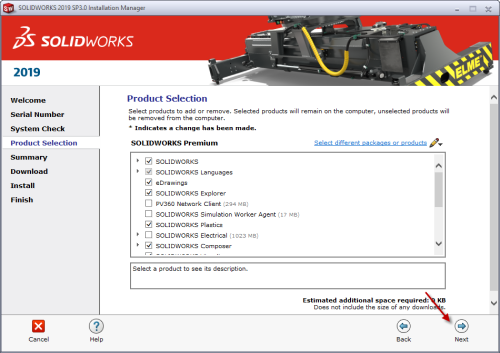
Stap 6:
Klik vervolgens bij ‘Summary’ op ‘Download and Modify’ om de aanpassing te starten.
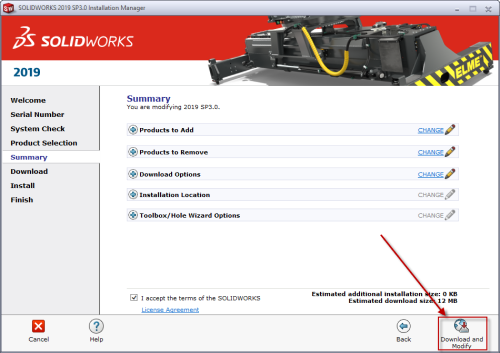
Nadat je op ‘download and modify’ hebt geklikt verschijnt automatisch onderstaand menu. Om de licentie te activeren en te verbinden met de License Manager vul je hier je computer- en servernaam in.
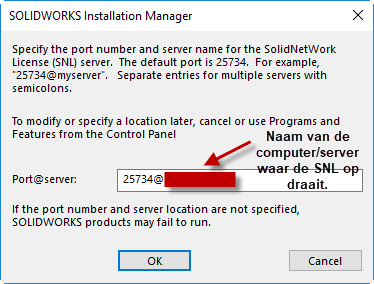
Je netwerklicentie is geactiveerd!
Het is gelukt. Je kunt nu profiteren van de extra flexibiliteit die een netwerklicentie je biedt.
Wil je nooit onze blogs missen?
/Jeroen-Spee-240px.jpg?width=80&height=80&name=Jeroen-Spee-240px.jpg)
/Jeroen-Spee-240px.jpg)
-1.png?width=300&height=225&name=whitepaper%20-%20virtual%20twins%20(1)-1.png)


